Группа настроек, расположенных на вкладке
- Beam — настройка инфракрасного порта;
- Bluetooth — управление радиоинтерфейсом;
- Connections — настройка и управление сетевыми соединениями;
- Network Card — настройка сетевых адаптеров.
Займемся подробным рассмотрением апплетов настройки сетевых подключений.
Настройка работы с беспроводными соединениями
Как правило, каждый из производителей карманных компьютеров комплектует свои устройства апплетами собственной разработки для управления беспроводными коммуникациями. Это обусловлено тем, что у каждого производителя реализация беспроводных технологий производится различными микросхемами, для использования возможностей которых требуется специализированное программное обеспечение. Для подробного ознакомления с возможностями работы с беспроводными интерфейсами следует обращаться к руководству пользователя по конкретной модели телефона или КПК.
В общем случае для управления инфракрасным портом используется утилита Beam, позволяющая настраивать и управлять инфракрасным портом и содержащая единственную опцию Receive all incoming beams (Прием всех входящих соединений).
Для управления соединением посредством интерфейса Bluetooth используется одноименный апплет. Опции, реализуемые этим апплетом, зависят от модели используемого смарьфона или КПК. Настройки Bluetooth в данной статье рассмотрены на примере апплета карманного компьютера ASUS MyPal A730W, включающего следующие вкладки:
- General (Общие);
- Accessibility (Доступность);
- File Transfer (Передача файлов);
- Information Exchange (Обмен информацией);
- Serial Port (Последовательный порт);
- Personal Network Server (Персональный сетевой сервер);
- Audio Gateway (Аудиомост);
- About (Об апплете).
Вкладка General содержит элементы управления, позволяющие выбрать один из существующих (список Current profile) или найти профили настроек, включить (кнопка Turn on) или выключить (кнопка Turn off) приемопередатчик.
Вкладка Accessibility позволяет задать имя (Name) устройства, используемое при соединении, настроить опции разрешения подключения к устройству (Allow other device to connect) или доступа к хранящейся на нем информации (Other device can discover me).
Вкладка File Transfer содержит опции, разрешающие поддержку данной функции (Enable service), включающие или выключающие авторизацию при попытке выполнения данной операции, а также поле ввода имени открытой для доступа папки (My shared folder), через которую будет производиться обмен файлами.
Вкладка Information Exchange, подобно предыдущей вкладке, включает опции включения функции и авторизации при ее использовании, а также список визитных карточек (My Business card), содержащих информацию, подлежащую передаче. Выбрав одну из перечисленных карточек, можно передать подключенному устройству информацию, хранящуюся в ней.
Вкладка Serial Port отвечает за эмуляцию последовательного порта посредством Bluetooth и содержит опции включения функции и авторизации, а также номера входящего (Inbound COM Port) и исходящего (Outbound СОМ Port) портов.
Вкладки Personal Network Server и Audio Gateway содержат лишь опции включения одноименных функций и авторизации.
Данный апплет содержит опции для настройки сетевых адаптеров, работающих в сетях Ethernet, в частности беспроводных вариантов (например, Wi-Fi).
Апплет Network cards (Сетевые карты) поддерживает установку сетевых настроек для работы в двух режимах: Work (Работа в локальной сети) и Internet (работа в сети Интернет). Выбрав требуемый режим из раскрывающегося списка, можно определить необходимый для данного соединения адаптер и, нажав стилусом на его названии в списке, установить его параметры. В открывшемся окне настройки сетевого адаптера можно настроить IP-адрес и параметры сервера, к которому осуществляется подключение.
Наличие данного апплета в системе, а также поддерживаемых им адаптеров зависит от используемого устройства — наличия установленной в нем сетевой карты или поддержки работы в беспроводных сетях Ethernet.
После запуска апплета на экране будет отображено окно со следующими вкладками:
- Tasks (Задачи) — содержит перечень доступных задач;
- Advanced (Расширенные) — содержит расширенные опции настройки подключений.
Вкладка Task (Задачи) позволяет создать новые или просмотреть уже созданные сетевые подключения. Доступно две группы сетевых соединении:
- My ISP (Мой ISP) — соединение посредством ISP (Internet Service Provider — поставщик интернет-услуг). Другими словами, данная опция позволяет получить доступ к интернет-службам с помощью коммерческой фирмы (провайдера);
- My Work Network (Моя рабочая сеть) — соединение с сетью посредством локальных подключений.
Следует заметить, что под локальным подключением подразумевается соединение с сетью через:
- Модем (Add a new modem connection). В качестве модема наиболее часто используется мобильный телефон, соединенный с КПК посредством беспроводных интерфейсов. Кроме того, существуют модемы в виде внешних устройств, подключаемых к карманным ПК через слот для карт памяти;
- VPN-сервер (Add a new VPN server connection). VPN (Virtual Private Network) — это виртуальная частная сеть, представляющая собой эмуляцию локальной сети. Подключение пользователей к VPN производится через Интернет;
- Proxy-сервер (Set up my proxy server). Proxy — это механизм, посредством которого одна система представляет другую в ответ на запросы протокола; proxy-системы используются в сетевом управлении, чтобы избавиться от необходимости реализации полного стека протоколов для таких простых устройств, как модемы.
Для настройки каждого из этих типов соединений используется свой набор параметров, которые, например, можно узнать у провайдера услуг или администратора сети.
Вкладка Advanced содержит следующие кнопки:
- Select Network (Выбор сети) — открывает диалоговое окно Network Management (Управление сетью), в котором можно выбрать соединения для автоматического подключения к сети Интернет (Programs that automatically connect to the Internet should connect using) и локальной сети (Programs that automatically connect to a private network should connect using);
- Dialing Rules (Дозвон) — активизирует одноименное диалоговое окно, в котором можно установить опции дозвона к провайдеру услуг посредством модемного соединения. Параметры подключения к сети через модем предоставляются тем провайдером, с помощью которого осуществляется доступ к сети;
- Exceptions (Исключения) — открывает диалоговое окно, в котором можно задать перечень запрещенных для посещения веб-страниц.

Следует отметить, что многие телефоны премиум сегмента — например, Vertu, не нуждаются в сложных настройках, поскольку все настраиваемые параметры соединений заданы в них еще перед продажей аппарата.


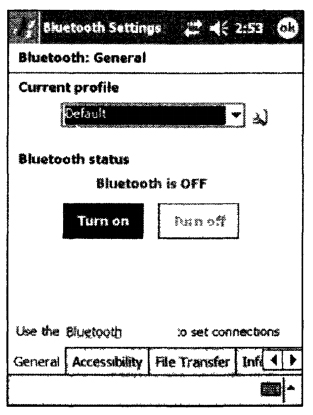
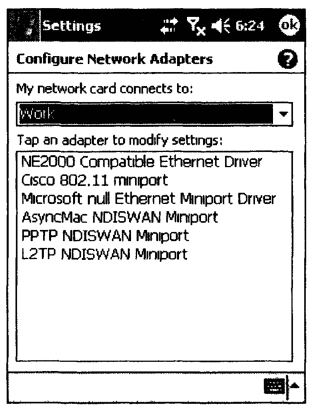
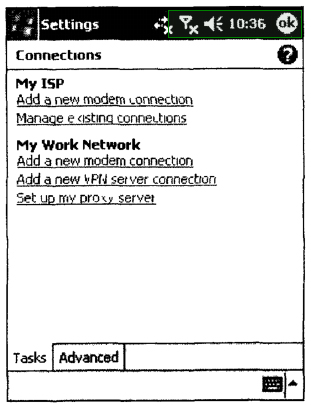
хм.. а я методом клика, все настраивал, и главное — у меня получилось 🙂